Tim waver nuk është gati për të kontrolluar lidhjen. Qasje në distancë në një kompjuter në distancë.
Ju mund të keni nevojë për një përdorues të zakonshëm shumë. E para (dhe më e zakonshme!) - ju duhet të merrni qasje të plotë në një kompjuter të jashtëm që është larg nga ju në një distancë të mirë. E dyta (gjithashtu e shpeshtë!) - për të vendosur komunikimin me një PC të largët për shkëmbimin e informacionit (marrjen / transferimin e skedarëve). Gjithashtu, ju lejon të krijoni / konfiguroni rrjete VPN private virtuale (rrjete me dy nivele të përbërë nga lidhjet e "brendshme" të sigurta dhe lidhjet e "jashtme"). E pra, përveç çdo gjëje, ky program ju lejon të bëni video thirrje dhe të krijoni konferenca dhe demonstrime në internet midis makinave të rrjetëzuara.
Instalimi i TeamViewer
Për të nisur përdorimin TeamViewer-shërbimeve, për një fillim, është e nevojshme për të shkarkuar dhe pastaj të drejtuar apo të instaluar në PC tuaj (aplikimi kërkon përdorimin e dy llojeve - me instalimin pa të). Në portalin tonë gjithmonë mundeni shkarko pa pagesë TeamViewer versioni i fundit. Versioni i piraterisë i shërbimeve nuk ka kuptim, sepse programi është absolutisht i lirë / falas për përdorim privat / jo-komercial. Përveç kësaj, në versionin e "edicionit Pirates", crackers mund të integrohen me "hacks" të ndryshme që formojnë vrima të sigurisë me lidhje / lidhje.
Gjatë instalimit të shërbimeve, ju duhet t'i kushtoni vëmendje disa pikave. Së pari, instaluesi do t'ju ofrojë një zgjedhje prej tre opsioneve për përdorimin e timviewer: 1. "Vrapo vetëm" (nuk kërkon të drejtat e administratorit dhe instalimin / instalimin e aplikacionit në PC, të përshtatshme për përdorim urgjent të njëhershëm të programit), 2. "Instalo, pastaj menaxhon në distancë këtë kompjuter" (siguron qasje të rrumbullakët në kompjuterin tuaj nga çdo kompjuter i palëve të treta / pajisje celulare), 3. "Install" (instalimi i plotë i programit në PC me të gjithë funksionalitetin për përdorim të mëtejshëm, që është, kur kërkohet). Zgjidhni opsionin që ju përshtatet më së miri.
E dyta, në cilësime të përparuara Duhet të specifikoni nëse keni nevojë të krijoni një lidhje VPN (opsioni "Përdoreni Teamviewer VPN).

Pas instalimit të timeware në PC, aplikacioni do t'ju ofrojë për t'u regjistruar (krijoni një llogari) me sistemin. Kjo do t'ju japë disa funksionalitete shtesë: krijimi / menaxhimi i kontakteve, grupeve të kontakteve dhe PC-ve të largëta (për komunikim të pakufizuar me njerëz dhe qasje të shpejtë në kompjuterë të largët). Përfitoni nga kjo ofertë.
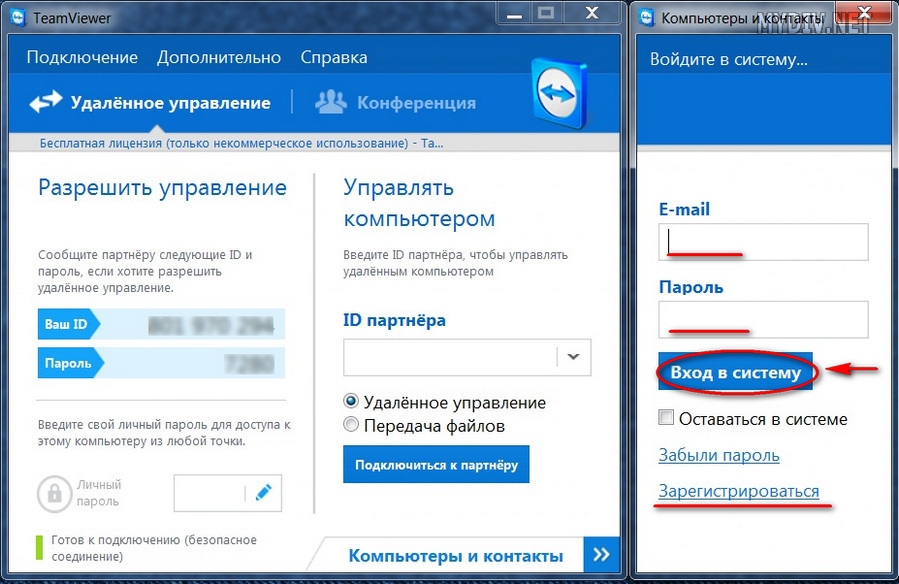
Duke punuar me "Kompjuter dhe Kontakte" në TeamViewer
Në dritaren kryesore të programit, gjeni (në këndin e poshtëm të djathtë) opsionin "Kompjuter dhe Kontakte" dhe klikoni ikonën arrow (djathtas) për të hapur menunë. Në të (në fund të fundit) zgjidhni ndonjë nga opsionet që ju nevojiten "shto kompjuterin e largët", "shto kontaktin" ose "shto grupin", pastaj plotësoni të dhënat e përdoruesit në formën e hapur, dhe një kontakt i ri / PC me distancë do të shfaqet në listën tuaj.
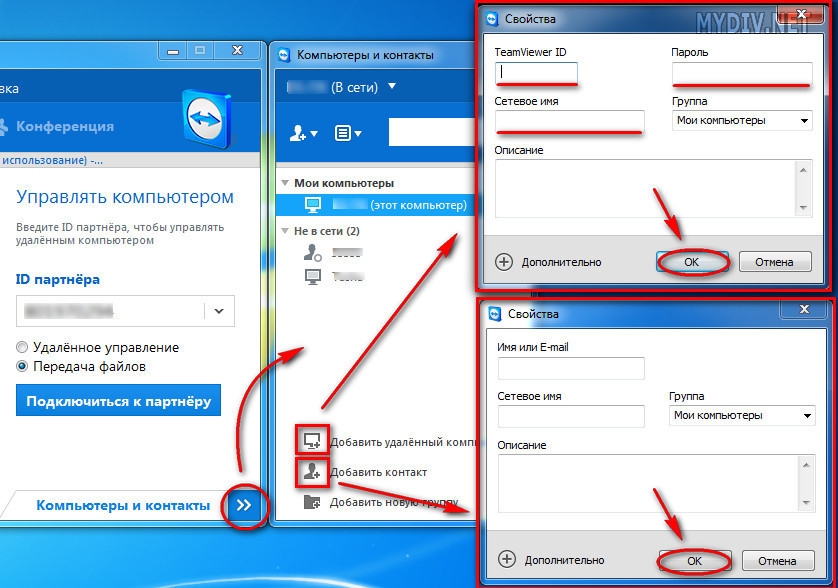
Lejo që TeamViewer të lidhet me kompjuterin tënd
Për dikë nga përdoruesit jashtë mund të lidheni me kompjuterin tuaj dhe të bëjë atë çdo veprim, ju duhet të dërgoni atë të dhënat e tyre të përdoruesit (ID dhe fjalëkalimin tuaj) e nevojshme për të krijuar një lidhje, të cilat ju do të gjeni nën "Lejo menaxhimin"duke ekzekutuar aplikacionin TeamViewer në kompjuterin tuaj. Përdorni Skype, email (e-mail), icq ose, së fundi, një telefon. Një përdorues i palës së tretë do të duhet të krijojë një lidhje përmes makinës në kohën e tij. Prisni që ekrani të kthehet i zi. Kjo do të thotë se lidhja është themeluar dhe seanca është nisur!

Si të krijoni një lidhje me një PC të palëve të treta në TeamViewer
Ka dy mënyra. E para: pyesni përdoruesin "në anën tjetër të telit" për t'ju pajisur me të tijën simviewer ID dhe fjalëkalimin, ekzekuto TeamViewer (nëse nuk e keni bërë këtë ende), në "Menaxho kompjuterin tënd" Futni këto të dhëna në fushat e kërkuara dhe zgjidhni opsionin e lidhjes "Menaxhimi i largët"/"Transferimi i skedarëve", pastaj kliko butonin "Lidhu me partnerin" (në të ardhmen mbishkrimi do të digjet "Lidhja e ndërprerë"). Prisni për ekranin e zi dhe lëvizni me guxim miun!
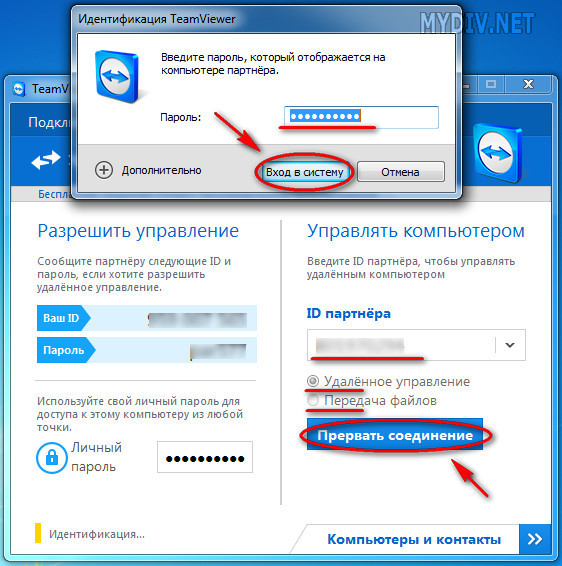
Mënyra e dytë: shkoni te menyja "Kompjuter dhe Kontakte", gjeni përdoruesin e duhur, klikoni mbi të drejtat e tij të kontaktit. tastiera. miun dhe thjesht zgjidhni veprimin e dëshiruar (shih screenshot nga fundi).
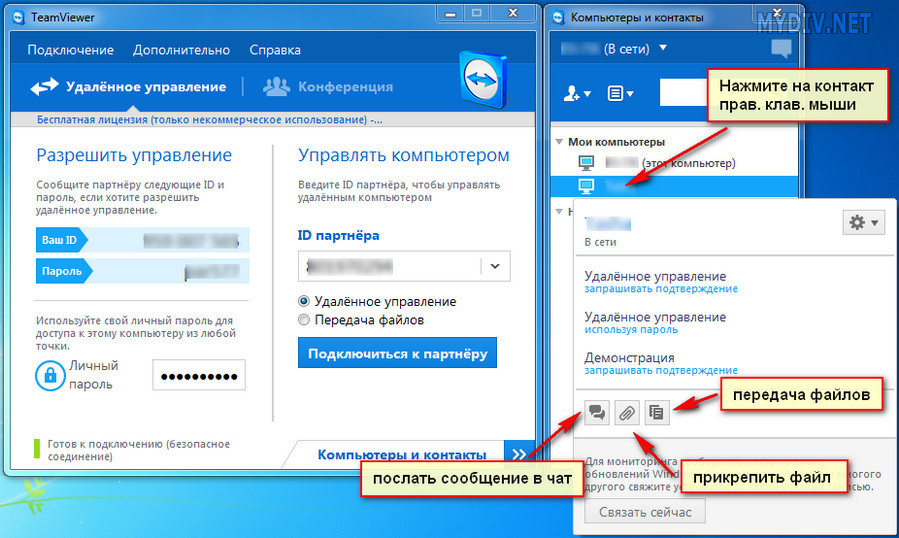
Transferimi i skedarëve përmes TeamViewer
Shkëmbimi i informacionit midis makinave të lidhura me njëri-tjetrin në timewire bëhet mjaft thjesht, pothuajse aq e thjeshtë sa në Komandantin e vjetër të mirë të vjetër. Shikoni me kujdes foton më poshtë, dhe nuk ka gjasa që do të keni ndonjë pyetje!
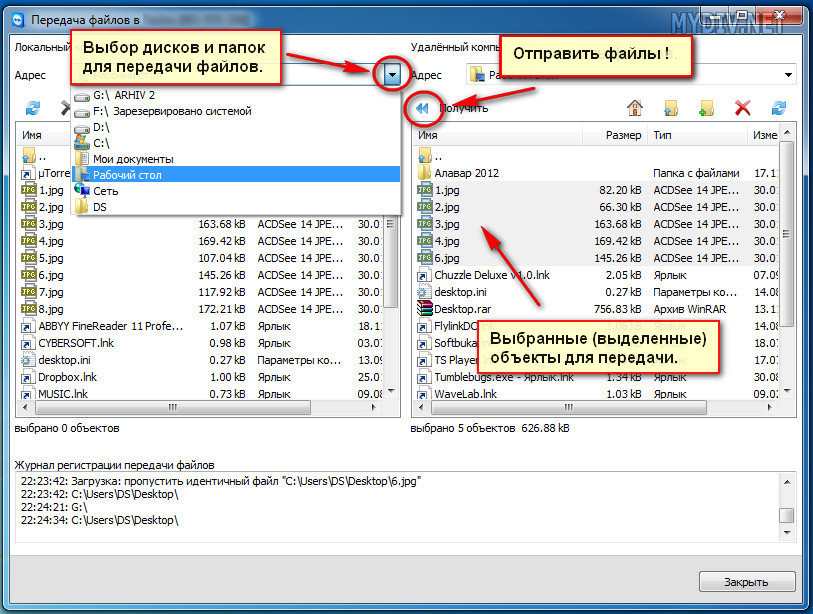
Kjo është e gjitha. Për të gjithë përdoruesit e ekipit - lidhjet e suksesshme, të shpejta dhe të sigurta!
Programi TeamViewer është projektuar për qasje të largët në një kompjuter të largët. Kur përdorni programin, përdoruesi distanca kontrollon një kompjuter tjetër nëpërmjet internetit.
Përdorimi i TeamViewer do të ndihmojë në zgjidhjen e ndonjë problemi me një kompjuter tjetër që ndodhet diku tjetër. Mund të ndihmoni në ngritjen e një kompjuteri të largët dhe gjithashtu mund të menaxhoni kompjuterin tuaj nga një vend tjetër.
Për ta bërë këtë, ju do të keni vetëm për të përmbushur dy kushte: kompjuterët partnere duhet të jenë të lidhur në Internet dhe programi TeamViewer duhet të jetë në funksionim në të njëjtën kohë. Kur përdorni programin, të dhënat janë të koduara, një lidhje e sigurt vendoset midis kompjuterave.
Pasi të ekzekutoni programin në kompjuterët vendas dhe të largët dhe vendosni një lidhje mes tyre, përdoruesi mund të shkojë për të menaxhuar kompjuterin në distancë. Kështu, do të jetë e mundur konfigurimi i kompjuterit të largët, ndihma për zgjidhjen e problemeve, mbështetja, shfaqja e punës në programe dhe kështu me radhë.
Programi TeamViewer është falas për përdorim jo komercial. Ky program as nuk duhet të instalohet në kompjuter. Do të jetë e mjaftueshme vetëm për të ekzekutuar skedarin ekzekutues EXE dhe më pas duhet të zgjidhni mënyrën për të filluar programin.
Natyrisht, nëse është e nevojshme, programi TeamViewer mund të instalohet në kompjuter. Pas regjistrimit me TeamViewer, përdoruesit do t'u jepet të drejta administrative.
Faqja zyrtare e kompanisë gjermane, zhvilluesi i TeamViewer, është në dispozicion për versionet e shkarkimit të programit të dizajnuar për sisteme operative: Windows, Mac OS, Linux, Android, iPhone, iPad, Windows Phone. Për të shkarkuar versionin rus të propozuar të programit.
Popullariteti i programit tregohet nga fakti se TeamViewer tashmë është shkarkuar më shumë se 200.000.000 herë.
shkarko ekipin e ekspertëve në anglisht
Pas shkarkimit, programi mund të instalohet në kompjuter. Në këtë rast, TeamViewer është gati të përdoret pa instalim në kompjuter.
Instalimi i TeamViewer
Për të filluar instalimin ose për të filluar programin, do të jetë e nevojshme të klikoni në skedarin e ekzekutueshëm në formatin ".exe".
Për të nisur programin pa instalim, zgjidhni opsionin "Vazhdo vetëm".
Në të gjitha rastet e përdorimit të programit, do të jetë e nevojshme për të shënuar artikullin "përdorim personal / jo-komercial".
Nëse e kontrolloni kutinë "Shfaq parametrat e avancuar", atëherë kur instaloni programin në kompjuter, do të hapen disa dritare shtesë.
Pas zgjedhjes së cilësimeve për instalimin e TeamViewer, klikoni butonin "Pranoj - Plotësoni".
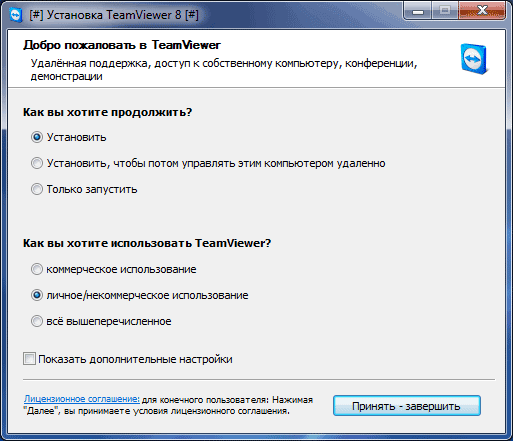
Së pari, një dritare hapet me informacion mbi ndihmën e përdorimit të TeamViewer.

Pastaj dritarja kryesore e programit TeamViewer hapet në tabin "Remote control". Në pjesën qendrore të dritares së programit ekzistojnë dy panele: "Lejo Kontrollin" dhe "Kontrollin e Kompjuterit".
Në krye të dritares janë artikujt e menysë të programit: "Connection", "Advanced" dhe "Help".
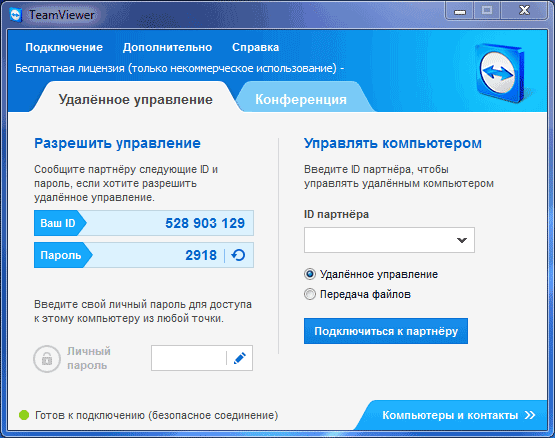
Nëse klikoni në butonin "Kompjuter dhe kontakte", një dritare shtesë do të hapet, nga ku mund të regjistroni me TeamViewer, menaxhoni kompjuterët dhe kontaktet, pa pasur nevojë të mbani mend ID dhe fjalëkalime.

Cilësimet e TeamViewer
Shkruani cilësimet e programit duke shkuar te menyja "Advanced" =\u003e "Options". Programi TeamViewer është konfiguruar tashmë nga parazgjedhja dhe është gati për përdorim. Nëse është e nevojshme, atëherë mund ta rregulloje programin sipas nevojave tuaja.
Në skedën "Basic" mund të zgjidhni emrin e ekranit, cilësimet e rrjetit, lidhni pajisjen (kompjuterin) me llogarinë e TeamViewer.

Në skedën "Siguria" mund të shtoni një fjalëkalim personal për qasje pa konfirmim. Për një fjalëkalim të rastësishëm, mund të krijoni besueshmëri. By default, modaliteti standard (4 shifra) është aktivizuar. Ju mund të përmirësoni besueshmërinë deri në 10 karaktere, ose të çaktivizoni fjalëkalimin e rastësishëm.
Gjithashtu mund të ndryshoni rregullat e lidhjes për kompjuterin tuaj.

Pasi të hyni në skedën "Telekomanda", mund të ndryshoni cilësimet e ekranit. Këtu mund të zgjidhni cilësinë e ekranit të ekranit të kompjuterit të largët, të shfaqni sfondin në kompjuter në distancë në dritaren e programit.
Nëse shpejtësia e lidhjes në Internet është e ulët, ekrani i sfondit do të ngadalësojë sesionin, kështu që me parazgjedhje aktivizohet objekti "Hide wallpaper on the remote machine".
Në programin TeamViewer, ju mund të regjistroni një sesion të largët.

Me ndihmën e TeamViewer do të jetë e mundur të mbahen konferenca midis disa pjesëmarrësve.
Kontroll nga largësia e kompjuterit tuaj
Paneli "Lejo kontroll" përdoret për të shfaqur të dhëna për kontrollin e largët të kompjuterit tuaj. Këtu ka informacion në lidhje me ID të këtij kompjuteri në sistemin TeamViewer dhe shfaqet një fjalëkalim, i cili mund të ndryshohet nëse është e nevojshme.
Në fushën "Fjalëkalimi personal" mund të futni fjalëkalimin tuaj për të hyrë në një kompjuter të caktuar nga askund.
Identifikimi dhe fjalëkalimi juaj do t'ju duhet të transferoni në partnerin tuaj të largët i cili do të kontrollojë kompjuterin tuaj nga distanca.

Pas lidhjes me kompjuterin tuaj dhe futjes së të dhënave që keni marrë prej jush, partneri juaj i largët do të menaxhojë kompjuterin tuaj.
Qasje në distancë në një kompjuter në distancë
Në dritaren kryesore të programit, në anën e djathtë, është paneli "Manage computer", i cili përdoret për të futur të dhëna nga një kompjuter tjetër.
Në fushën "ID partner", duhet të futni ID-në e partnerit. Këto të dhëna (ID dhe fjalëkalim), së pari duhet të merrni nga përdoruesi i kompjuterit të largët që do të menaxhoni.
Në këtë rast, duhet të aktivizohet pika "Telekomanda". Pas kësaj, kliko mbi butonin "Lidhu me partnerin".
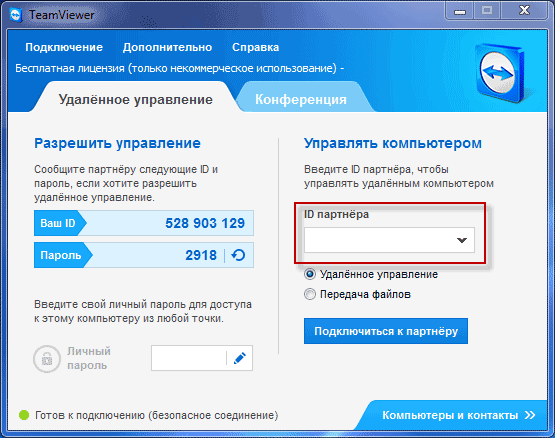
Pas kësaj, hapet dritarja "Identifikimi i TeamViewer". Në këtë dritare, në fushën "Fjalëkalimi" ju duhet të shkruani fjalëkalimin e pranuar dhe pastaj klikoni në butonin "Login".

Në ekranin e monitorit tuaj do të shihni një dritare në të cilën shfaqet Desktopi i kompjuterit të largët të partnerit tuaj. By default, ekrani i desktopit do të jetë i çaktivizuar.

Në krye është "toolbar". Duke përdorur menynë e veglave të shiritit të veglave, ju mund të menaxhoni dhe konfiguroni programin pa shkuar direkt në cilësimet.
Menuja "Veprimet" ka këto komanda:
- "Ndërrimi i partive me një partner" - në këtë rast ju do të ndryshoni me menaxhimin e partnerit. Tani partneri juaj do të menaxhojë kompjuterin tuaj.
- "Ctrl + Alt + Del" - kontrolloni transferimin e shkurtesave të tastierës në kompjuterin e partnerit.
- "Aktivizo kyçjen e kompjuterit" - kompjuteri i partnerit do të bllokohet.
- "Rikthimi në distancë" - "Fundi i seancës", "Restart", "Restart në mënyrë të sigurt". Ju mund të përfundoni sesionin ose ta rinisni kompjuterin në distancë në mënyrën e dëshiruar.
- "Kalimi i shkurtesave të tastierës" - shkurtoret e tastierës që klikoni në kompjuterin tuaj do të transferohen në kompjuterin në distancë.
- "Blloko hyrjen e largët të makinës" - miu dhe tastiera do të mbyllen në kompjuterin e largët.
- "Show Black Screen" - kompjuteri i partnerit do të shfaqë një ekran të zi dhe ai nuk do të jetë në gjendje të shohë se çfarë po bën në kompjuterin e tij. Në këtë rast, funksioni "Blloko mjetin e largët të makinës së largët" duhet të jetë aktiv.
Nga menyja "Windows", mund të konfiguroni shfaqjen e komandave dhe butonave për sistemin operativ Windows.
Menuja Shiko kontrollon cilësimet e shikimit.
Duke përdorur menynë "Audio / Video" ju mund të kontrolloni tingujt e kompjuterit, video, zëri dhe biseda.
Menuja e "File Transfer" është përgjegjëse për transferimin e skedarëve duke përdorur programin TeamViewer.
Në menunë "Avancuar" ekzistojnë cilësime të tjera të programit. Mund të kaloni në modalitetin me ekran të plotë ose të minimizoni shiritin e veglave.
Pas lidhjes, mund të shkoni në kompjuter në distancë. Ju mund të instaloni ose çinstaloni programe, shikoni dokumente, të kryeni veprime të ndryshme për të konfiguruar sistemin operativ ose programet.
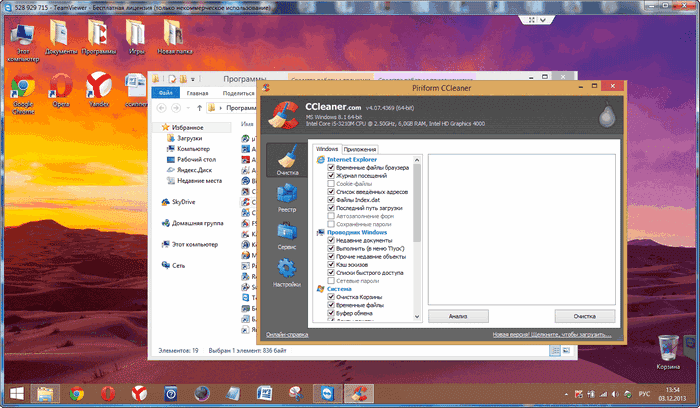
Nëpërmjet TeamViewer, nuk mund të menaxhoni drejtpërdrejt një kompjuter të largët, por gjithashtu shkëmbeni skedarë.
Transferimi i skedarëve në TeamViewer
Për ta bërë këtë, në shiritin e veglave, mund të klikoni butonin e menusë "Transferimi i skedarëve" dhe zgjidhni "Transferimi i skedarëve" në menunë kontekstuale. Pas kësaj, dritarja "File Transfer" do të hapet, e ndarë në dy dritare. Në dritaren e majtë gjenden skedarët e kompjuterit lokal dhe në dritaren e djathtë ekzistojnë skedarë të kompjuterit në distancë.
Për të dërguar një skedar ose dosje, do të duhet të zgjidhni objektin e dëshiruar në kompjuter nga i cili do të bëhet transferimi duke përdorur fushën "Adresa". Pas zgjedhjes së një objekti, do të duhet të klikoni në butonin "Dërgo". Së pari, në kompjuterin kryesor, përdorni fushën "Adresa" për të zgjedhur vendndodhjen në të cilën skedari ose dosja do të transferohet.
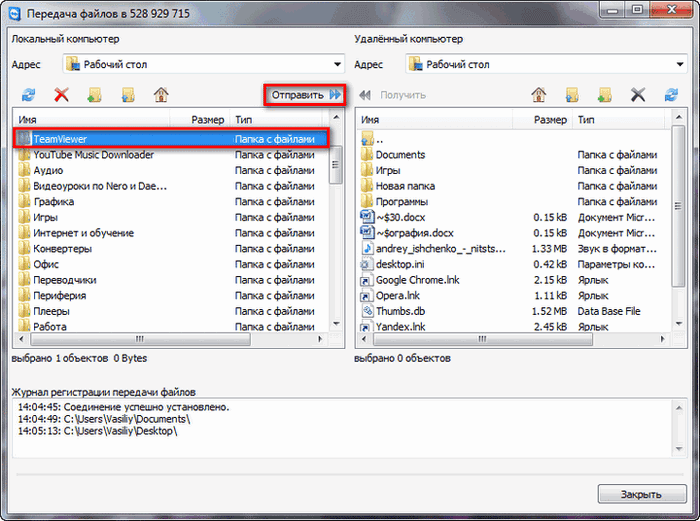
Gjithashtu mund të lëvizni skedarët duke përdorur ruajtjen e skedarëve. Mund të hapni dritaren e ruajtjes së skedarëve nga menyja e "transferimit të skedarëve" ose nga dritarja anësore e programit duke klikuar në ikonën përkatëse.
Ju do të duhet të drag dhe drop file në kompjuter nga ku ju do të lëvizë fotografi në depo, në "Storage File" dritare.
Në këtë imazh, mund të shihni se skeda u vendos në ruajtjen e skedarëve në kompjuter në distancë (një dritare e errët). Pas lëvizjes, skedari u bë i disponueshëm në kompjuterin lokal (një dritare e lehtë).
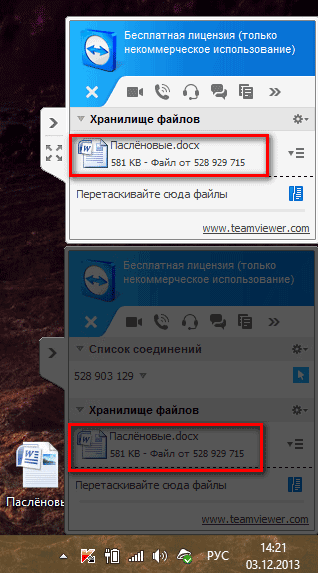
Komunikimi përmes TeamViewer
Në programin TeamViewer ju mund të shkëmbeni mesazhe në chat, të bisedoni për komunikimin me zë, të mbani konferenca telefonike dhe të regjistroni video kur komunikoni.
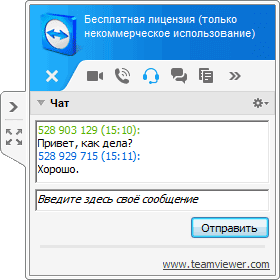
Në program, ju mund të merrni screenshot të dritares së largët të kompjuterit.
Regjistrim video në TeamViewer
Për të regjistruar një sesion video, duhet të futni menunë "Avancuar", në menynë e kontekstit të shkoni te artikulli "Regjistrim". Këtu janë artikujt për menaxhimin e regjistrimit të videos "Start", "Pause" dhe "Stop".
Duke përdorur këto komanda, mund të regjistroni një skedar video në të cilën veprimet tuaja do të shfaqen në dritaren e kompjuterit të largët. Pas përfundimit të regjistrimit, skedari video do të ruhet në formatin ".tvs". Ky skedar mund të konvertohet në formatin ".avi" për të parë atë në çdo kompjuter.
Për ta bërë këtë, shkoni te dritarja kryesore e aplikacionit, hapni menunë "Avancuar" dhe zgjidhni "Luaj ose konvertojeni një sesion të regjistruar ..." në menunë kontekstuale. Pas kësaj, hapet dritarja "Open", në të cilën duhet të zgjidhni një skedar video me ".tvs" extension.
Në dritaren "Convert a session recording" që do të hapet, klikoni butonin "Convert". Nëse është e nevojshme, mund të ndryshoni parametrat e konvertimit përpara fillimit të procesit të konvertimit të skedarit video. Për ta bërë këtë, do të duhet të klikoni në butonin "Konfigurimi ..." dhe pastaj në dritaren e hapur, ndryshoni cilësimet.

Pas përfundimit të konvertimit, ju mund të luani sesionin e videos të regjistruar duke përdorur një lojtar standard.
përfundim
TeamViewer ju lejon të merrni qasje në distancë nga një kompjuter, me ndihmën e tij ju mund të shkëmbeni skedarë dhe të menaxhoni një kompjuter të largët për të ndihmuar partnerin tuaj.
TeamViewer - kompjuter me telekomandë (
video)
Ky seksion i faqes sonë përmban përgjigje për ato që hasen më shpesh. Lexojmë informata të dobishme dhe bëjmë pyetjet tona.
Si të përdorni Teamviewer?
Aplikacioni TeamViewer duhet të instalohet në të dy kompjuterët. Për t'u lidhur, ju duhet të merrni ose jepni ID tuaj, si dhe një fjalëkalim. Këto të dhëna mund t'i shihni në panelin kryesor të aplikacionit.
Për të lidhur, duhet të futni ID-në e partnerit në fushën përkatëse dhe klikoni "Lidh". Programi do të kërkojë një fjalëkalim, pasi të hyjë në të cilin, përdoruesi do të ketë akses për të kontrolluar një pajisje tjetër.
Si mund ta largoj plotësisht një ekipist?
Për të çinstaluar programin, duhet:
- Shko te "Paneli i Kontrollit".
- Zgjidhni "Uninstall program".
- Në listë, zgjidhni aplikacionin TeamViewer dhe klikoni "Fshi" në panelin e sipërm.
- Gjatë procesit të çinstalimit, duhet të shënoni kutinë që konfirmon që të gjitha cilësimet janë fshirë.
Si funksionon Timweaver?
TeamViewer krijon një lidhje midis kompjuterëve të largët duke përdorur ID dhe fjalëkalimin që u ofrohen përdoruesit të lidhur. Për t'u lidhur, futni ID në fushën përkatëse të ndërfaqes së aplikacionit dhe klikoni lidhuni. Pas futjes së fjalëkalimit, përdoruesi hyn në kompjuterin e përdoruesit të pajisjes së largët.
Si ta instaloni teamviewer?
Për të instaluar aplikacionin, duhet ta shkarkoni instaluesin dhe ta hapni atë. Gjatë procesit të instalimit, instaluesi siguron të gjitha udhëzimet e nevojshme për çdo hap të instalimit të programit.
Si mund të krijoj një ekipist?
Ju konfiguroni parametrat e TeamViewer duke përdorur opsionet që dëshironi të përdorni në skedën Advanced dhe shkoni te Options. Për të hyrë në cilësimet e avancuara, shko te seksioni i opsioneve "Avancuar" dhe kliko "Shfaq parametrat e avancuar".
Teamviewer si të lidheni me një kompjuter tjetër?
Për t'u lidhur, duhet të futni 9 shifra të dhëna nga përdoruesi në fushën e "ID-së së partnerit", te pajisja në të cilën do të lidhet. Pas hyrjes, duhet të klikoni "Lidhu me partnerin" dhe futni fjalëkalimin e dhënë.
Tim përjeton si të përdorë?
Për të përdorur aplikacionin, duhet të zgjidhni seksionin e duhur "Telekomanda" ose "Konferenca". Pas zgjedhjes, duhet të futni të dhënat e dhëna dhe klikoni "Connect". Programi do të kërkojë një fjalëkalim, pas së cilës do të jeni në gjendje të përdorni funksionet e aplikimit.
Timeweaver nuk lidhet
Nëse Tim vivert nuk lidhet me një pajisje të largët, duhet:
- Kontrolloni që ID dhe fjalëkalimi janë të sakta.
- Sigurohuni që programi është në punë në pajisjen e largët.
- Rinisni programin ose kompjuterin.
- Instalo versionin më të fundit të TeamViewer.
- Çaktivizo antivirusin dhe FireWall.
Partneri i Teamviewer nuk është i lidhur me routerin
Zgjidhja më efektive për këtë problem është çaktivizimi i programit për shkarkimin e torrenteve. Shfaqja e një problemi është gjithashtu e mundur për shkak të shpejtësisë së ngadaltë të internetit.
Komanda kompjuterike në distancë nëpërmjet internetit
Telekomanda e kompjuterit bëhet përmes një lidhjeje duke përdorur aplikacionin Timweever të instaluar në të dy kompjuterët. Për t'u lidhur, ju duhet të informoni ose të merrni ID-në dhe fjalëkalimin e partnerit. Është e nevojshme të futni numrin e ID në fushën përkatëse të programit dhe klikoni "Connect". Tjetra, programi do të kërkojë një fjalëkalim, pasi të kontrollojë se cili, përdoruesi do të ketë qasje në një pajisje tjetër.
Gabim në negociimin e protokolleve të teamviewer
Për të zgjidhur këtë problem, duhet të instaloni të njëjtin version të programeve në të dy pajisjet. Nëse instalimi nuk e zgjidh problemin, duhet të zgjidhni të njëjtat cilësime për protokollin TCP / IP në cilësimet e lidhjes në Internet.
Ju mund ta bëni këtë si më poshtë:
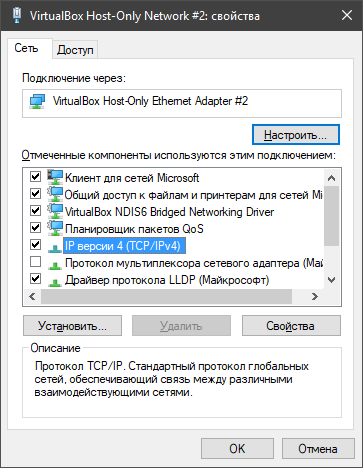
Pas këtyre manipulimeve, komunikimi midis kompjuterëve të largët duhet të rivendoset.
autor:
TEAMVIEWER2015
Lloji i licencës:
kryaknutaya
Gjuhë:
Windows 8, 8 64-bit, 7, 7 64-bit, Vista, Vista 64-bit, XP, XP 64-bit
Shkarkime:
Si të konfiguroni TeamViewer
TeamViewer është një mjet i dobishëm për ato raste kur ju duhet të lidheni në distancë me një kompjuter në shtëpi ose në punë, në distancë t'ju ofroni ndihmë një miku. Në përgjithësi, mund të ketë shumë arsye për lloje të ndryshme. Veçanërisht i kënaqur me faktin se nuk ka probleme me firewall. Gjithmonë është e lehtë të lidhet me kompjuterin e kërkuar dhe sistemi i sigurisë nuk e pengon një pengesë. Në mënyrë që të përdorni TeamViewer, natyrisht, ju duhet të shkarkoni atë. Shkarkimi duhet të bëhet vetëm nga faqja zyrtare. Ka disa arsye për këtë. Arsyeja kryesore është aftësia për të shkarkuar softuerin e virusit. Programi paguhet dhe shumica e njerëzve i vjen keq për të blerë atë, por keqbërësi paguan dy herë. Shkarkimi nga torrente është një rrezik i madh. Nëse keni nevojë për TeamViewer jo për punë (administrimi i kompjuterëve të organizatës, mirëmbajtja e serverëve, etj.), Domethënë ju do ta përdorni atë për qëllime jo komerciale, atëherë mund ta shkarkoni falas.
Çfarë nuk mund të bëhet me përdorimin jo komercial të programit:
1. Lidhu me kompjuterin e shtëpisë nga punonjësi.
2. Lidhu nga shtëpia në PC zyre.
Nëse nuk respektoni rreptësisht këto kufizime të thjeshta, atëherë ka gjasa që programi të zbulojë përdorimin komercial dhe të vendosë një numër kufizimesh në përdorim.
Si ta instaloni TeamViewer 9?
Shkarko programin nga teamviewer.com/en/ burim dhe drejto skedarin. Në ekranin e monitorimit do të shfaqet në vijim:
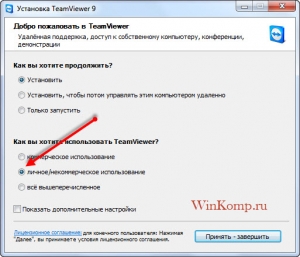
Zgjidhni artikullin "Përdorim personal / jo-komercial". Kliko "Pranoj - Plotësoni". Ju do të duhet të prisni një kohë derisa instalimi të jetë i plotë.

Pas përfundimit të instalimit, në ekran shfaqet një dritare e veçantë, e cila jep një mundësi për t'u njohur me kërkesat për përdorimin e programit.

Mos i kushtoni vëmendje dritares dhe mbylleni duke klikuar butonin në pjesën e poshtme të djathtë. Tjetra, TeamViewer do të nisë. Tani mund të punosh.
Vendosja dhe përdorimi i TeamViewer!
Ju mund të lidheni vetëm me ato kompjuterë në të cilët gjithashtu është instaluar TeamViewer. Kjo mund të bëhet menjëherë pasi të fillojë. Të dhënat e kërkuara janë fjalëkalimi dhe numri unik i kompjuterit (ID) me të cilin vendoset lidhja. Ato mund të shihen në pjesën e majtë të dritares kryesore të programit.

Për të krijuar një lidhje me kompjuterin tuaj, tregoni partnerit tuaj fjalëkalimin dhe ID-në tuaj.
Kur lidheni me një kompjuter të vendosur në shtëpi, duke përdorur TeamViewer ju nevojitet një "fjalëkalim personal", i cili do të diskutohet më poshtë.
Deri më tani, merrni në konsideratë mundësinë e lidhjes së kompjuterit tuaj me dikë tjetër, për shembull një mik. Sapo ju tregon fjalëkalimin dhe ID-në e makinës së tij. Futni të dhënat në fushën e quajtur "ID partner".
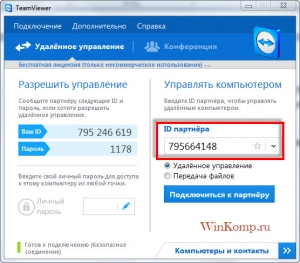
Kliko "Lidhu me partnerin". Pas disa sekondash shfaqet një dritare në të cilën futni fjalëkalimin.

Futni fjalëkalimin tuaj dhe klikoni butonin "Login". Tani jeni në një PC të largët.
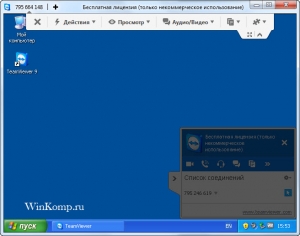
Pamja e ekranit tregon se një lidhje është bërë në një kompjuter me sistemin operativ Windows XP.
Çfarë veprimesh mund të merren në kompjuterin e largët?
Ju mund të punoni si ju do të në PC tuaj personal. Ndonjëherë, sigurisht, ka kufizime të instaluara në makinë të largët. Kjo varet nga cilësimet e programit.
Mungesa e menjëhershme e sfondit në desktop të kompjuterit të largët. TeamViewer pamundëson sfondin nga default. Nëse bëni ndryshime në cilësimet, atëherë sfondi do të ruhet. Shko te cilësimet dhe zgjidhni "Shiko" nga menyja në krye.
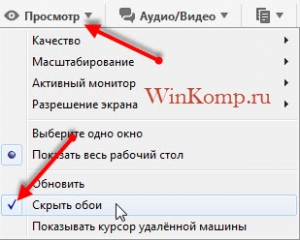
Në listën ju duhet të zgjidhni "Hide wallpaper". Tani në kompjuter të largët sfondi është në vend.

Një tjetër konfigurim i dobishëm i TeamViewer ju lejon të ristartoni makinën e largët. Dhe pas përfshirjes, mund të vazhdoni të punoni më tej. Është shumë i përshtatshëm. Kur konfiguroni PC-në, mund të keni nevojë ta ristartoni disa herë. Për shembull, pasi të bëni një ndryshim në programin "msconfig", mund të ristartoni makinën nga distanca dhe të vazhdoni konfigurimin e tij.
Për të rifilluar, shko në menynë dhe zgjidhni tab "Actions", pastaj "Remote reboot" dhe pastaj "Restart".
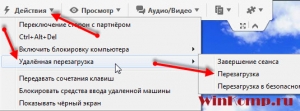
Kur rifillimi i largët i kompjuterit fillon, do t'ju duhet të zgjidhni nga dy veprime.


Ne shtypim butonin "Reconnect". Lidhja me makinë të largët u krijua, dhe fjalëkalimi nuk ishte i nevojshëm.
Ekziston mundësia e një reboot të sigurt. Për ta bërë këtë, ndiqni hapat e përshkruar më sipër, thjesht zgjidhni "Restart në Safe Mode". Ky opsion ju mundëson qasjen në kompjuter në mënyrë të sigurt.
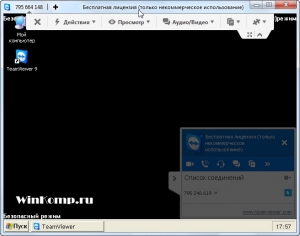
Ju gjithashtu mund të përdorni tiparet e mëposhtme:
Mbyllja e mjetit të largët të futjes së kompjuterit
Kjo bën të mundur privimin e pronarit të një kompjuteri të lidhur në distancë nga aftësia për të kryer ndonjë veprim në kompjuterin e tij. Është bllokuar plotësisht për pronarin. Ju mund të bëni ndonjë manipulim dhe kompjuteri pritës nuk mund të bëjë asgjë. Ai do të duhet të ulet vetëm duke shikuar punën tuaj.
Aktivizo PC Lock
Funksioni shumë i përshtatshëm kur lidhet me një kompjuter në shtëpi. Ju mund të dilni nga sistemi në fund të punës në mënyrë që askush nuk mund ta përdorë makinën nën llogarinë tuaj.
Fillimi i Task Manager
Mund të bëhet nga e njëjta skedë duke dërguar një kërkesë. Ju gjithashtu mund të aktivizoni aftësinë për të transferuar një shkurtore në një kompjuter të lidhur në distancë.
Aftësia për të transferuar skedarët në TeamViewer
Kjo mundësi është shumë e rëndësishme. Le të shqyrtojmë më në detaje Dritarja për transferimin e skedarëve hapet nga paneli më i lartë në skedën "transferimi i skedarëve".
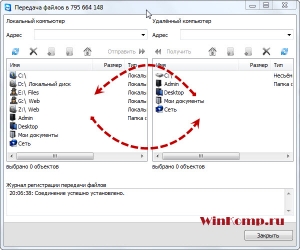
Në dritaren e hapur në të majtë ekzistojnë skedarë të disponueshëm në kompjuterin lokal, domethënë në kompjuterin tuaj, dhe në të djathtë ka një dialog të kompjuterit të largët. Është e mundur të dërgoni dhe të merrni skedarë nga një kompjuter në distancë. Ju mund ta bëni këtë në dy mënyra, domethënë, tërhiqni me miun ose klikoni butonat në krye "Get" ose "Send". Është shumë e lehtë. Në modalitetin e transferimit të skedarëve, janë në dispozicion veprimet e mëposhtme:

Pamja e ekranit tregon që regjistri tregon gjithçka që ndodh në këtë regjim:
Çfarë po transmetohet,
Ku shkon kjo,
Cilat directories shikohen nga personi i lidhur me kompjuterin.
Kjo teknologji e transferimit të skedarëve është jashtëzakonisht e thjeshtë dhe nuk ka asgjë për të shtuar këtu.
Si të lidheni me një kompjuter në shtëpi me TeamViewer
Në shikim të parë, nuk ka vështirësi. Ju mund të filloni programin dhe të bëni biznesin tuaj, dhe nëse është e nevojshme, lidhuni nga kudo në kompjuterin tuaj në shtëpi.
Kjo metodë është e saktë, por shumë e përshtatshme, pasi ju do të keni vazhdimisht të drejtuar TeamViewer dhe të mbani fjalëkalimin në kujtesë.
Opsioni më optimal është konfigurimi i TeamViewer me një fjalëkalim të përhershëm për të hyrë në PC tuaj në shtëpi. Kjo do të heqë qafe problemet që lidhen me kujtimin e fjalëkalimit. Përveç kësaj, pas vendosjes së fjalëkalimit të përhershëm, programi do të rrokulliset në system tray. Kjo pajtohem është shumë e përshtatshme.
Ne shkojmë në menynë e dritares kryesore të TeamViewer dhe zgjidhni "Lidhja" dhe "Konfiguro qasjen e pakontrolluar". Kjo do të hapë magjistarin e konfigurimit.

Lexoni përshkrimin, dhe pastaj klikoni "Next".

Sigurohuni që të plotësoni të gjitha fushat në këtë fazë. Në fushën "emri i kompjuterit" nuk mund të ndryshoni asgjë, por mund të vendosni "Emri". Në fushën "fjalëkalim" që duhet të futni, keni shpikur një fjalëkalim të fortë, që përbëhet nga të paktën gjashtë karaktere.

Ju nuk keni nevojë të regjistroheni. Thjesht shënoni kutinë tjetër për "Unë nuk dua të krijoj një llogari ..." dhe kliko "Next".
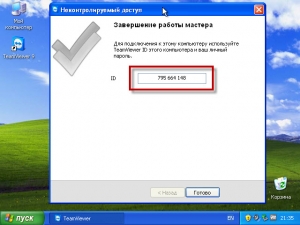
Kur të plotësoni hapin e vendosjes së një fjalëkalimi të përhershëm, sigurohuni që të mbani mend ose shënoni fjalëkalimin dhe ID-në tuaj unike.
Sapo të keni bërë të gjitha manipulimet në cilësimet, TeamViewer do të ndalet duke u fikur kur klikoni kryqin, por do të minimizohet në tabaka gjatë pritjes për lidhjen.
Mos e ngatërroni fjalëkalimin e përhershëm me gjenerimin automatikisht.
Një fjalëkalim i përhershëm duhet të jetë informacion konfidencial, si dhe nga një llogari webmoney ose e-mail. Përdorni këtë fjalëkalim kur duhet të lidheni me kompjuterin tuaj. Nëse doni të lejoni hyrjen e vizitorëve në një person tjetër, jepni fjalëkalimin e krijuar nga programi. Kur përfundon sesioni, krijoni një të re.
Puna është e përfunduar dhe mund të lidheni me fjalëkalimin tuaj unik në kompjuterin tuaj. Gjëja kryesore është të mbani mend ID-në tuaj.
përfundim
Pikat kyçe në lidhje me punën e programit TeamViewer janë konsideruar. Pas leximit të artikullit, lehtë mund ta rregulloje dhe të mund ta përdorësh atë në një nivel bazë. Përdorni makinën virtuale për të kuptuar se si funksionon programi nëse nuk ka asnjë mënyrë për ta provuar atë në veprim.


 PowerOffServer - mbyllja e largët e kompjuterit
PowerOffServer - mbyllja e largët e kompjuterit Sallë printimi "Storm-Techno" - të gjitha printimet në Jekaterinburg
Sallë printimi "Storm-Techno" - të gjitha printimet në Jekaterinburg IPv6 pa qasje në internet: çfarë të bëni
IPv6 pa qasje në internet: çfarë të bëni